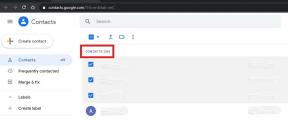Poprawka: SUPER LUDZIE zawieszają się na PC
Miscellanea / / December 19, 2021
Super ludzie to jedna z nowo wydanych gier akcji MMO online typu battle royale, która została opracowana przez Wonder People i wydana przez Wonder Games. Jest to gra FPS nowej generacji dla systemu Windows, która oferuje 12 różnych grywalnych klas w każdej z wieloma zdolnościami i unikalnymi umiejętnościami. Chociaż gra wygląda obiecująco, wydaje się, że kilku graczy napotyka problem SUPER PEOPLE Crashing na komputerze z systemem Windows, co jest nieoczekiwane.
Jeśli chodzi o gry na PC, można powiedzieć, że większość tytułów często się zawiesza uruchamianie lub nieuruchamianie z kilku możliwych powodów. Teraz, jeśli jesteś jedną z ofiar, które napotkały taki problem, postępuj zgodnie z tym przewodnikiem rozwiązywania problemów. Wygląda na to, że ze względu na wymagania systemowe gry, Twój komputer jest w konflikcie z grą, aby działać poprawnie. Podczas gdy ze względu na pewne problemy związane z poprawkami, gra może czasami się zawiesić.
Zawartość strony
- Dlaczego SUPER LUDZIE ciągle się rozbijają?
-
Poprawka: SUPER LUDZIE zawieszają się na PC
- 1. Sprawdź wymagania systemowe
- 2. Zaktualizuj sterowniki graficzne
- 3. Zaktualizuj system Windows
- 4. Uruchom grę jako administrator
- 5. Zamknij zadania uruchomione w tle
- 6. Ustaw wysoki priorytet w Menedżerze zadań
- 7. Zainstaluj ponownie DirectX (najnowsze)
- 8. Wyłącz zaporę systemu Windows lub program antywirusowy
- 9. Ustaw wysoką wydajność w opcjach zasilania
- 10. Zamknij grę z aplikacji w tle
- 11. Zainstaluj ponownie środowisko wykonawcze Microsoft Visual C++
- 12. Wykonaj czysty rozruch
- 13. Spróbuj wyłączyć aplikacje nakładek
- 14. Zweryfikuj integralność plików gry na Steam
- 15. Wyłącz przetaktowywanie procesora lub karty graficznej
- 16. Zaktualizuj SUPER LUDZIE
Dlaczego SUPER LUDZIE ciągle się rozbijają?
Jeśli w takim razie masz do czynienia z tym samym problemem, to szanse są wystarczająco duże, że wymagania systemowe gry nie są wystarczająco kompatybilne z komputerem. Podczas gdy przestarzała wersja gry, przestarzałe sterowniki graficzne, przestarzała wersja klienta gry, zadania działające w tle, aplikacje startowe, przestarzała wersja Windows, przestarzała wersja DirectX, przetaktowany procesor/GPU, problemy z pakietami redystrybucyjnymi Microsoft Visual C++ oraz jeszcze.

Podczas gdy uruchamianie gry z niskim priorytetem w systemie, problematyczne aplikacje do prawidłowego działania itp. mogą powodować taki problem. Zdecydowanie zaleca się, aby całkowicie postępować zgodnie z tym przewodnikiem rozwiązywania problemów, aby ponownie sprawdzić problem. Powinniśmy powiedzieć, że ten konkretny problem nie występuje w grze, ale występuje z powodu jakiegoś problemu lub konfliktu między sprzętem komputera a grą.
Poprawka: SUPER LUDZIE zawieszają się na PC
Tak więc, ponieważ przedstawiliśmy Ci problemy z awariami, zdecydowanie zalecamy sprawdzenie problemu. Nic nie możesz zrobić, aby naprawić problem z awarią uruchamiania. Teraz, nie tracąc więcej czasu, przejdźmy do tego.
1. Sprawdź wymagania systemowe
Zdecydowanie zaleca się sprawdzenie, czy konfiguracja komputera jest wystarczająco zgodna z wymaganiami systemowymi gry, czy nie. Wygląda na to, że Twój komputer jest starszy lub ma słabszy sprzęt, który może powodować wiele problemów. Teraz, jeśli nie masz pewności co do samodzielnej konfiguracji komputera, sprawdź poniżej wymagania systemowe tej gry. Udostępniliśmy również samouczek wideo, aby samodzielnie sprawdzić szczegóły konfiguracji komputera.
Minimalne wymagania systemowe:
- System operacyjny: 64-bitowy system Windows 10
- Edytor: Intel Core i5-4430 / AMD FX-6300
- Pamięć: 8 GB pamięci RAM
- Grafika: NVIDIA GeForce GTX 960 / AMD Radeon R7 370
- DirectX: Wersja 12
- Sieć: Szerokopasmowy Internet
- Przechowywanie: 40 GB wolnego miejsca
Zalecane wymagania systemowe:
- System operacyjny: 64-bitowy system Windows 10
- Edytor: Intel Core i5-6600K / AMD Ryzen 5 1600
- Pamięć: 16 GB pamięci RAM
- Grafika: NVIDIA GeForce GTX 1060 / AMD Radeon RX 580
- DirectX: Wersja 12
- Sieć: Szerokopasmowy Internet
- Przechowywanie: 40 GB wolnego miejsca
2. Zaktualizuj sterowniki graficzne
Zawsze wymagana jest aktualizacja sterowników graficznych w systemie Windows, aby wszystkie programy działały płynnie. Aby to zrobić:
Reklamy
- Kliknij prawym przyciskiem myszy na Menu Start otworzyć Menu szybkiego dostępu.
- Kliknij Menadżer urządzeń z listy.

- Ale już, podwójne kliknięcie na Karty graficzne kategorię, aby rozwinąć listę.

- Następnie kliknij prawym przyciskiem myszy na dedykowanej nazwie karty graficznej.
- Wybierać Uaktualnij sterownik > Wybierz Wyszukaj automatycznie sterowniki.
- Jeśli jest dostępna aktualizacja, automatycznie pobierze i zainstaluje najnowszą wersję.
- Po zakończeniu pamiętaj o ponownym uruchomieniu komputera, aby zmienić efekty.
Alternatywnie możesz ręcznie pobrać najnowszą wersję sterownika karty graficznej i zainstalować ją bezpośrednio z oficjalnej strony internetowej producenta karty graficznej. Użytkownicy kart graficznych Nvidia mogą zaktualizować aplikację GeForce Experience za pośrednictwem Oficjalna strona Nvidii. Tymczasem użytkownicy kart graficznych AMD mogą odwiedzić Witryna AMD za to samo.
Reklamy
3. Zaktualizuj system Windows
Aktualizacja kompilacji systemu operacyjnego Windows jest zawsze niezbędna dla użytkowników komputerów PC, a także graczy komputerowych, aby zmniejszyć usterki systemu, problemy ze zgodnością i awarie. Tymczasem najnowsza wersja zawiera głównie dodatkowe funkcje, ulepszenia, poprawki bezpieczeństwa i nie tylko. Aby to zrobić:
- naciskać Okna + I klawisze do otwierania Ustawienia systemu Windows menu.
- Następnie kliknij Aktualizacja i bezpieczeństwo > Wybierz Sprawdź aktualizacje pod Aktualizacja systemu Windows Sekcja.
- Jeśli dostępna jest aktualizacja funkcji, wybierz Ściągnij i zainstaluj.
- Aktualizacja może trochę potrwać.
- Po zakończeniu uruchom ponownie komputer, aby zainstalować aktualizację.
4. Uruchom grę jako administrator
Upewnij się, że uruchamiasz plik exe gry jako administrator, aby uniknąć kontroli konta użytkownika pod kątem problemów z uprawnieniami. Powinieneś także uruchomić klienta Steam jako administrator na swoim komputerze. Aby to zrobić:
- Kliknij prawym przyciskiem myszy na SUPER LUDZIE plik skrótu exe na komputerze.
- Teraz wybierz Nieruchomości > Kliknij na Zgodność patka.

- Pamiętaj, aby kliknąć Uruchom ten program jako administrator pole wyboru, aby go zaznaczyć.
- Kliknij Zastosować i wybierz ok aby zapisać zmiany.
Upewnij się, że wykonałeś te same kroki dla klienta Steam. Powinno to pomóc w naprawieniu problemu SUPER PEOPLE na twoim komputerze.
5. Zamknij zadania uruchomione w tle
Niepotrzebne zadania lub programy działające w tle mogą pochłaniać dużo zasobów systemowych, takich jak użycie procesora lub pamięci, co dosłownie zmniejsza wydajność systemu. W związku z tym często pojawiają się problemy z uruchamianiem, opóźnieniami, brakiem ładowania. Po prostu całkowicie zamknij wszystkie niepotrzebne zadania działające w tle. Aby to zrobić:
- naciskać Ctrl + Shift + Esc klawisze do otwierania Menadżer zadań.

- Teraz kliknij Procesy karta > Kliknij, aby wybrać zadania, które niepotrzebnie działają w tle i zużywają wystarczającą ilość zasobów systemowych.
- Kliknij Zakończ zadanie zamknąć je jeden po drugim.
- Po zakończeniu uruchom ponownie system.
Teraz możesz sprawdzić, czy naprawiłeś awarię SUPER LUDZI na swoim komputerze, czy nie. Jeśli nie, postępuj zgodnie z następną metodą.
6. Ustaw wysoki priorytet w Menedżerze zadań
Ustaw priorytet swojej gry w wyższym segmencie za pomocą Menedżera zadań, aby poinformować system Windows, aby działał poprawnie. Aby to zrobić:
- Kliknij prawym przyciskiem myszy na Menu Start > Wybierz Menadżer zadań.
- Kliknij na Procesy zakładka > Kliknij prawym przyciskiem myszy na SUPER LUDZIE zadanie gry.
- Wybierać Ustaw priorytet do Wysoki.
- Zamknij Menedżera zadań.
- Na koniec uruchom grę SUPER PEOPLE, aby sprawdzić, czy zawiesza się na PC, czy nie.
7. Zainstaluj ponownie DirectX (najnowsze)
Powinieneś spróbować ponownie zainstalować najnowszą wersję DirectX z oficjalna strona Microsoft na komputerze/laptopie. Wystarczy pobrać i zainstalować pakiet instalatora DirectX i uruchomić go. Pamiętaj, że będziesz potrzebować DirectX 12 lub nowszego, aby poprawnie uruchomić grę SUPER PEOPLE.
8. Wyłącz zaporę systemu Windows lub program antywirusowy
Szanse są na tyle duże, że być może domyślna ochrona zapory Windows Defender lub dowolny program antywirusowy innej firmy uniemożliwia prawidłowe działanie trwających połączeń lub plików gry. Dlatego pamiętaj, aby tymczasowo wyłączyć lub wyłączyć ochronę w czasie rzeczywistym i ochronę zapory. Następnie spróbuj uruchomić grę, aby sprawdzić, czy problem z SUPER LUDZIAMI na PC został naprawiony, czy nie. Aby to zrobić:
- Kliknij na Menu Start > Typ zapora ogniowa.
- Wybierać Zapora Windows Defender z wyników wyszukiwania.
- Teraz kliknij Włącz lub wyłącz Zaporę Windows Defender z lewego okienka.

- Otworzy się nowa strona > Wybierz Wyłącz zaporę Windows Defender (niezalecane) opcja dla obu Ustawienia sieci prywatnej i publicznej.

- Po wybraniu kliknij ok aby zapisać zmiany.
- Na koniec uruchom ponownie komputer.
Podobnie, musisz również wyłączyć ochronę Windows Security. Wystarczy wykonać poniższe czynności:
- naciskać Okna + I klawisze do otwierania Ustawienia systemu Windows menu.
- Kliknij Aktualizacja i bezpieczeństwo > Kliknij Bezpieczeństwo systemu Windows z lewego okienka.

- Teraz kliknij Otwórz zabezpieczenia systemu Windows przycisk.
- Iść do Ochrona przed wirusami i zagrożeniami > Kliknij Zarządzaj ustawieniami.

- Następnie musisz po prostu wyłączyć coś ten Ochrona w czasie rzeczywistym przełącznik.
- Jeśli pojawi się monit, kliknij tak aby przejść dalej.
- Dodatkowo możesz również wyłączyć Ochrona w chmurze, Ochrona przed naruszeniem integralności Jeśli chcesz.
9. Ustaw wysoką wydajność w opcjach zasilania
Jeśli na wypadek, twój system Windows działa w trybie zrównoważonym w opcjach zasilania, po prostu ustaw tryb wysokiej wydajności, aby uzyskać lepsze wyniki. Chociaż ta opcja wymaga większego zużycia energii lub zużycia baterii. Aby to zrobić:
- Kliknij na Menu Start > Typ Panel sterowania i kliknij go w wynikach wyszukiwania.
- Teraz przejdź do Sprzęt i dźwięk > Wybierz Opcje mocy.
- Kliknij Wysoka wydajność aby go wybrać.
- Zamknij okno i całkowicie wyłącz komputer. Aby to zrobić, kliknij Menu Start > Idź do Moc > Zamknięcie.
- Po całkowitym wyłączeniu komputera możesz go ponownie włączyć.
W większości przypadków powinno to rozwiązać problem SUPER PEOPLE Crashing na twoim komputerze. Jeśli jednak żadna z metod nie zadziałała, postępuj zgodnie z następną.
10. Zamknij grę z aplikacji w tle
Jeśli w jakiś sposób gra SUPER PEOPLE nadal ma problemy, wyłącz ją w funkcji Aplikacje w tle na swoim komputerze. Aby to zrobić,
- naciskać Okna + I klawisze do otwierania Ustawienia systemu Windows menu.
- Kliknij Prywatność > Przewiń w dół z lewego okienka i wybierz Aplikacje działające w tle.
- Przewiń w dół i poszukaj SUPER LUDZIE tytuł gry.
- Właśnie wyłącz przełącznik obok tytułu gry.
- Po zakończeniu zamknij okno i uruchom ponownie komputer.
Ta metoda powinna ci pomóc. Jeśli jednak to nie rozwiąże problemu, możesz zastosować następną metodę.
11. Zainstaluj ponownie środowisko wykonawcze Microsoft Visual C++
Pamiętaj, aby ponownie zainstalować Microsoft Visual C++ Runtime na swoim komputerze, aby całkowicie naprawić wiele problemów z grami lub błędów. Aby to zrobić:
- wciśnij Okna klawisz z klawiatury, aby otworzyć Menu Start.

- Rodzaj Aplikacje i funkcje i kliknij go w wynikach wyszukiwania.
- Teraz zlokalizuj Microsoft Visual C++ program(y) na liście.

- Wybierz każdy program i kliknij Odinstaluj.
- Odwiedzić oficjalna strona Microsoft i pobierz najnowszą wersję Microsoft Visual C++ Runtime.
- Po zakończeniu zainstaluj go na swoim komputerze i uruchom ponownie system, aby zmienić efekty.
12. Wykonaj czysty rozruch
Niektóre aplikacje i ich usługi mogą uruchamiać się automatycznie podczas uruchamiania systemu. W takim przypadku te aplikacje lub usługi z pewnością będą wykorzystywać dużo połączenia internetowego, a także zasobów systemowych. Jeśli czujesz to samo, wykonaj czysty rozruch komputera, aby sprawdzić, czy występuje problem. Aby to zrobić:
- naciskać Windows + R klawisze do otwierania Uruchomić Okno dialogowe.
- Teraz wpisz msconfig i uderzył Wchodzić otworzyć Konfiguracja systemu.
- Przejdź do Usługi zakładka > Włącz Ukryj wszystkie usługi Microsoft pole wyboru.

- Kliknij Wyłącz wszystkie > Kliknij Zastosować i wtedy ok aby zapisać zmiany.
- Teraz przejdź do Uruchomienie zakładka > Kliknij Otwórz Menedżera zadań.
- Otworzy się interfejs Menedżera zadań. Tutaj przejdź do Uruchomienie patka.
- Następnie kliknij konkretne zadanie, które ma większy wpływ na uruchomienie.
- Po wybraniu kliknij Wyłączyć aby wyłączyć je z procesu uruchamiania.
- Wykonaj te same czynności dla każdego programu, który ma większy wpływ na uruchamianie.
- Po zakończeniu uruchom ponownie komputer, aby zastosować zmiany.
13. Spróbuj wyłączyć aplikacje nakładek
Wygląda na to, że kilka popularnych aplikacji ma swój własny program nakładkowy, który może ostatecznie działać w tle i powodować problemy z wydajnością gier, a nawet z uruchamianiem. Aby rozwiązać problem, należy je wyłączyć, wykonując poniższe czynności:
Wyłącz nakładkę Discord:
- Uruchom Niezgoda aplikacja > Kliknij na Ikona zębatki na dnie.
- Kliknij Narzuta pod Ustawienia aplikacji > Włączyć ten Włącz nakładkę w grze.
- Kliknij na Gry zakładka > Wybierz SUPER LUDZIE.
- Wreszcie, wyłączyć coś ten Włącz nakładkę w grze przełącznik.
- Pamiętaj, aby ponownie uruchomić komputer, aby zastosować zmiany.
Wyłącz pasek gier Xbox:
- naciskać Okna + I klucze do otwarcia Ustawienia systemu Windows.
- Kliknij Hazard > Idź do Pasek gier > Wyłącz Nagrywaj klipy z gier, zrzuty ekranu i transmituj za pomocą paska gier opcja.
Jeśli w takim przypadku nie możesz znaleźć opcji paska gier, po prostu wyszukaj ją w menu Ustawienia systemu Windows.
Wyłącz nakładkę NVIDIA GeForce Experience:
- Uruchom Nvidia GeForce Experience aplikacja > Udaj się do Ustawienia.
- Kliknij na Ogólny zakładka > Wyłączyć ten Nakładka w grze opcja.
- Na koniec uruchom ponownie komputer, aby zastosować zmiany, i ponownie uruchom grę.
Pamiętaj również, że powinieneś wyłączyć niektóre inne aplikacje nakładek, takie jak MSI Afterburner, Rivatuner, oprogramowanie RGB lub wszelkie inne aplikacje nakładek innych firm, które zawsze działają w tle.
14. Zweryfikuj integralność plików gry na Steam
Jeśli w takim przypadku wystąpił problem z plikami gry i w jakiś sposób został uszkodzony lub zniknął, wykonaj tę metodę, aby łatwo sprawdzić problem.
- Uruchomić Parowy > Kliknij Biblioteka.
- Kliknij prawym przyciskiem myszy na SUPER LUDZIE z listy zainstalowanych gier.
- Teraz kliknij Nieruchomości > Idź do Pliki lokalne.

- Kliknij Sprawdź integralność plików gry.
- Będziesz musiał poczekać na proces, aż się zakończy.
- Po zakończeniu uruchom ponownie komputer.
15. Wyłącz przetaktowywanie procesora lub karty graficznej
Warto również wspomnieć, aby nie włączać podkręcania procesora/GPU na komputerze, jeśli gra często się zawiesza lub zacina. Rozumiemy, że podkręcanie procesora/GPU może mieć ogromny wpływ na poprawę rozgrywki, ale czasami może również powodować problemy z wąskim gardłem lub kompatybilnością. Wystarczy ustawić domyślną częstotliwość, aby uzyskać optymalną wydajność.
16. Zaktualizuj SUPER LUDZIE
Jeśli na wszelki wypadek nie aktualizowałeś gry SUPER PEOPLE przez jakiś czas, wykonaj poniższe czynności, aby sprawdzić aktualizacje i zainstalować najnowszą łatkę (jeśli jest dostępna). Aby to zrobić:
- Otworzyć Parowy klient > Idź do Biblioteka > Kliknij SUPER LUDZIE z lewego okienka.
- Automatycznie wyszuka dostępną aktualizację. Jeśli jest dostępna aktualizacja, kliknij Aktualizacja.
- Instalacja aktualizacji może zająć trochę czasu > Po zakończeniu zamknij klienta Steam.
- Na koniec uruchom ponownie komputer, aby zastosować zmiany, a następnie spróbuj ponownie uruchomić grę.
To wszystko, chłopaki. Zakładamy, że ten przewodnik był dla Ciebie pomocny. W przypadku dalszych pytań możesz skomentować poniżej.